Ayraçlı Kağıt Üstüne Kopyalama
Ayraçlı kağıda kopyalayabilirsiniz.
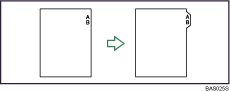
![]()
Bu işlevi kullanmadan önce tepsiyi ayraçlı kağıda göre ayarlayıp Kullanıcı Araçları seçeneğinde Kağıt Türü seçeneği altında indeks sekmesinin konumunu ayarlayın. Kağıt türü hakkında ayrıntılı bilgi için, bkz. Genel Ayarlar Rehberi.
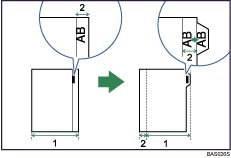
Orijinal en
İndeks eni
Ayraçlı kağıt boyutunu Kullanıcı Araçları'nda Kaset Kağıt Boyutu seçeneği altında belirleyin. Kullanılabilecek boyutlar A4, 81/2 × 11 ve 81/2 × 14'tür. Kaset Kağıt Boyutu hakkında ayrıntılı bilgi için, bkz. Genel Ayarlar Rehberi.
Ayraçlı Kağıt, Kaset 2 ve 3'e veya Geniş Yüksek Kapasiteli Kasete (Geniş LCT) yüklenebilir. Ayraçlı kağıt, kopyalanacak yüzü aşağı bakacak şekilde ayarlanmalıdır.
Ayraçlı kağıdı ayarlarken her zaman ayraç sayfası tutacağını kullanın.
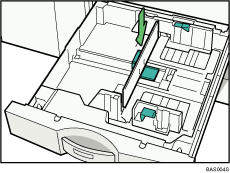
Ayraçlı kağıdı, ayracı önce gelmeyecek şekilde yandan beslenecek biçimde ayarlayın.
Ayraçlı sayfayı, Kaset 2 veya 3'e yerleştirirken, arka parmaklık konumunu ayraç sayfası tutucusu ayraç sayfasına sığacak şekilde ayarlayın.
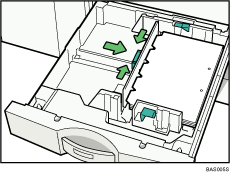
Ayraçlı kağıt, üst ayraçtan başlayarak beslenir.
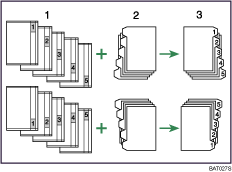
Orijinaller
Ayraçlı Kağıt
Kopyalar
![]() Ayraçlı kağıdın yüklendiği kağıt kasetini seçin.
Ayraçlı kağıdın yüklendiği kağıt kasetini seçin.
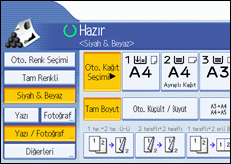
![]() Orijinalleri yerleştirin ve daha sonra [Başlat] tuşuna basın.
Orijinalleri yerleştirin ve daha sonra [Başlat] tuşuna basın.
![]()
Görüntünün kırpılmasını engellemek için indeks sekmesinin konumunu kontrol edin.
Kopyalamak istediğiniz görüntüyü indeks sekmesinin konumunu kontrol ederek hizalayın. Eğer görüntü indeks sekmesinden taşıyorsa, sayfaların arkalarına toner bulaşabilir.
Ayraçlı kağıda, bypass tepsisinden kopyalama yapmak için, bkz. "Bypass Tepsisine Ayraçlı Kağıt Yüklemek".
Bir kağıt sıkışması olduğunda, orijinallerin ve ayraçlı kağıdın sırasını kontrol edip ardından kopyalamayı yeniden başlatın.

